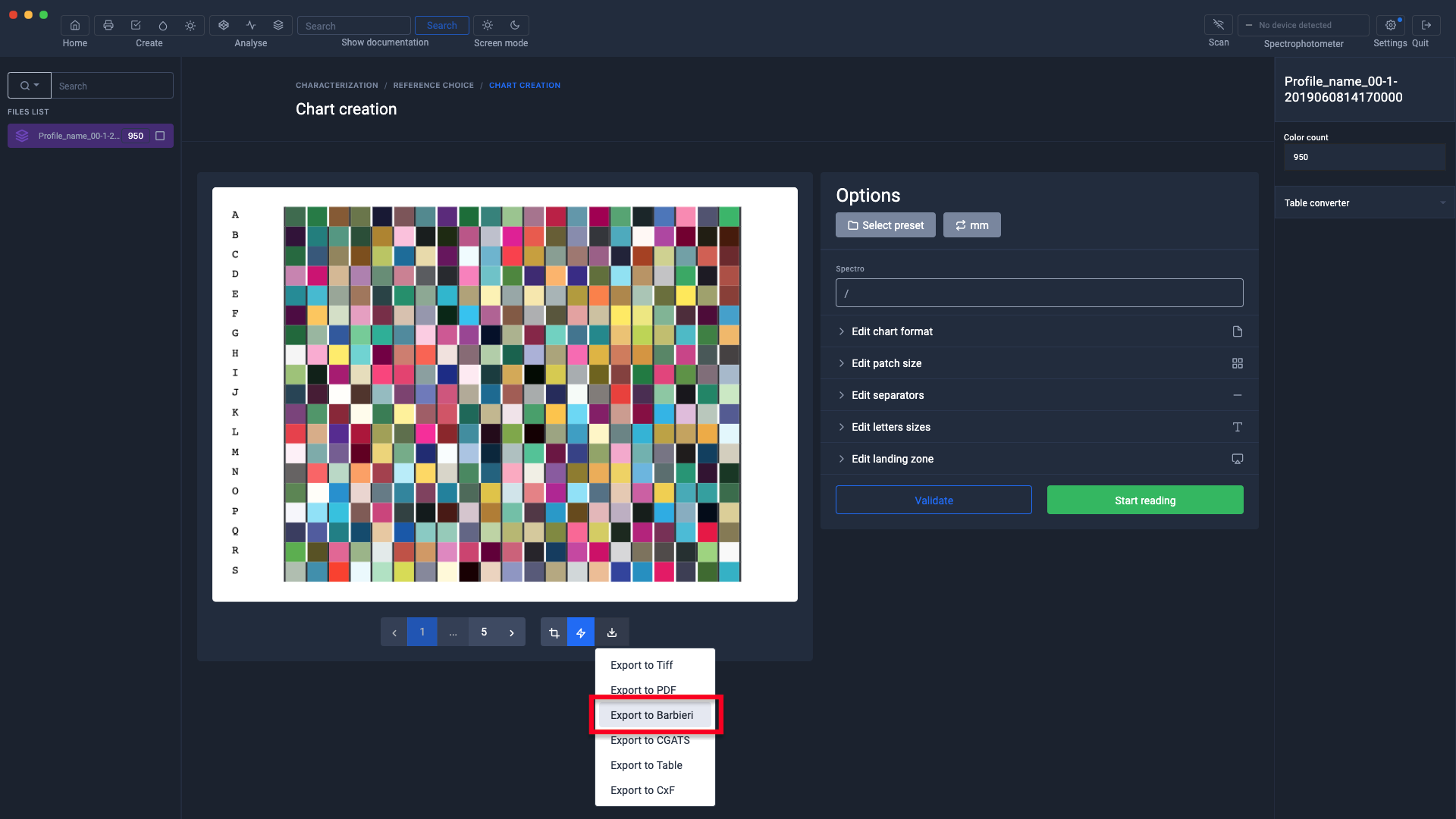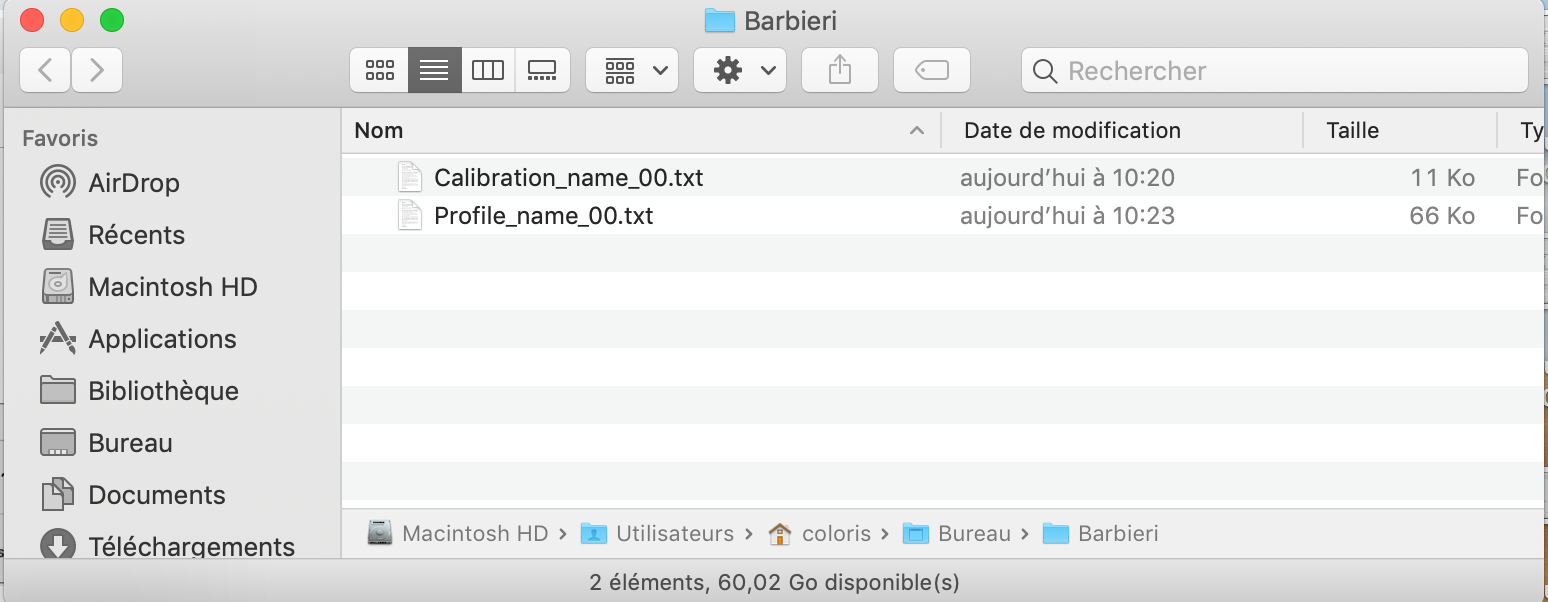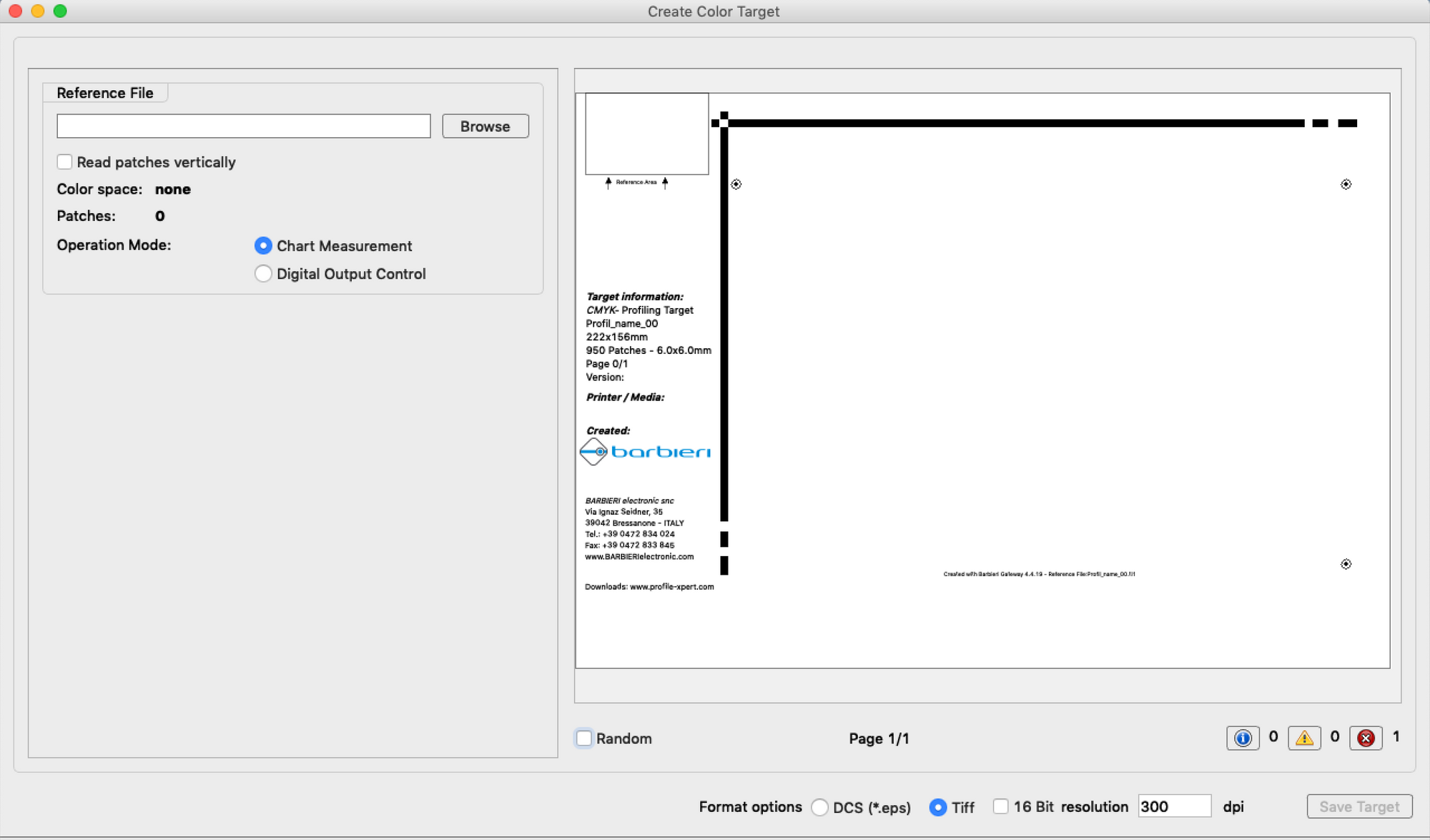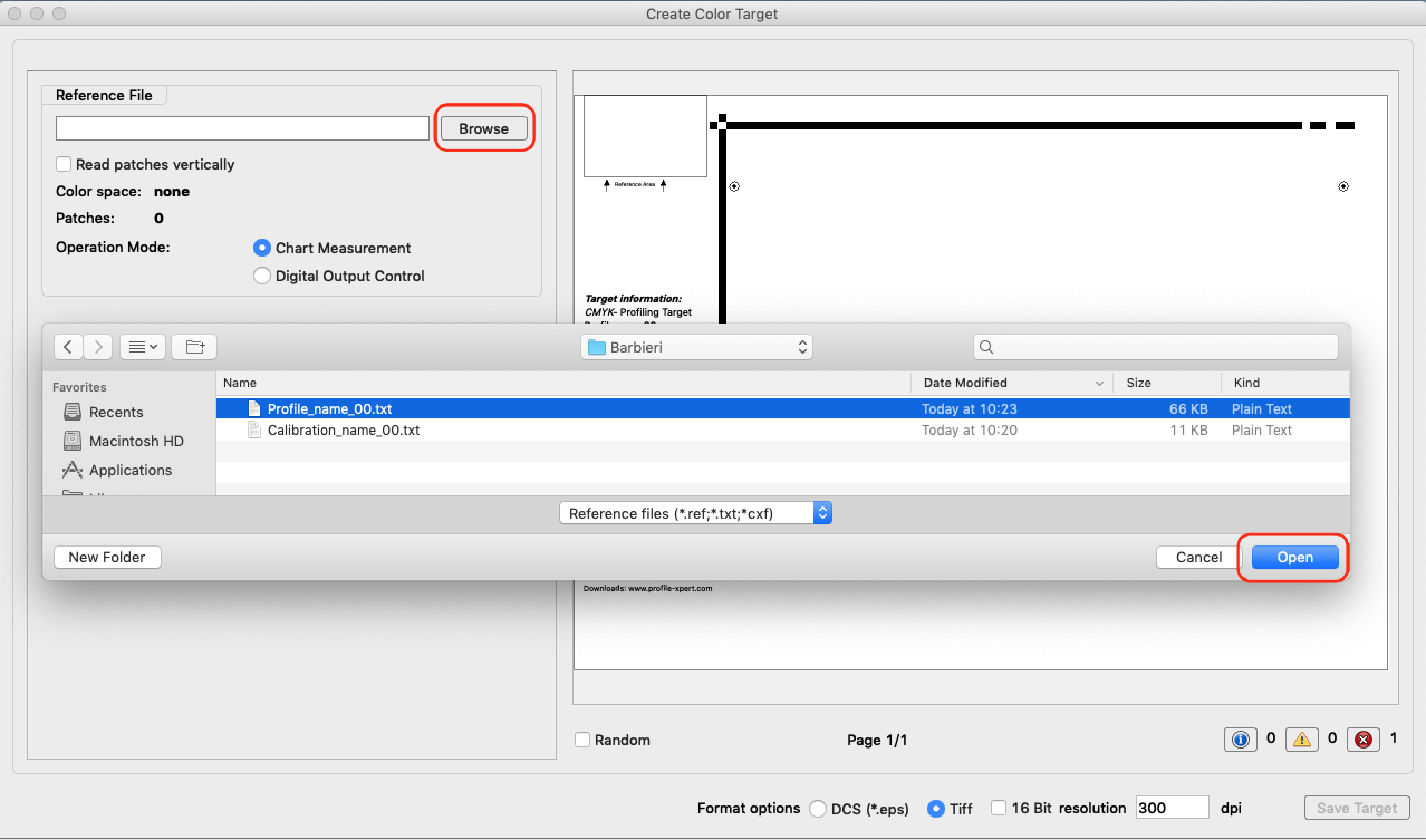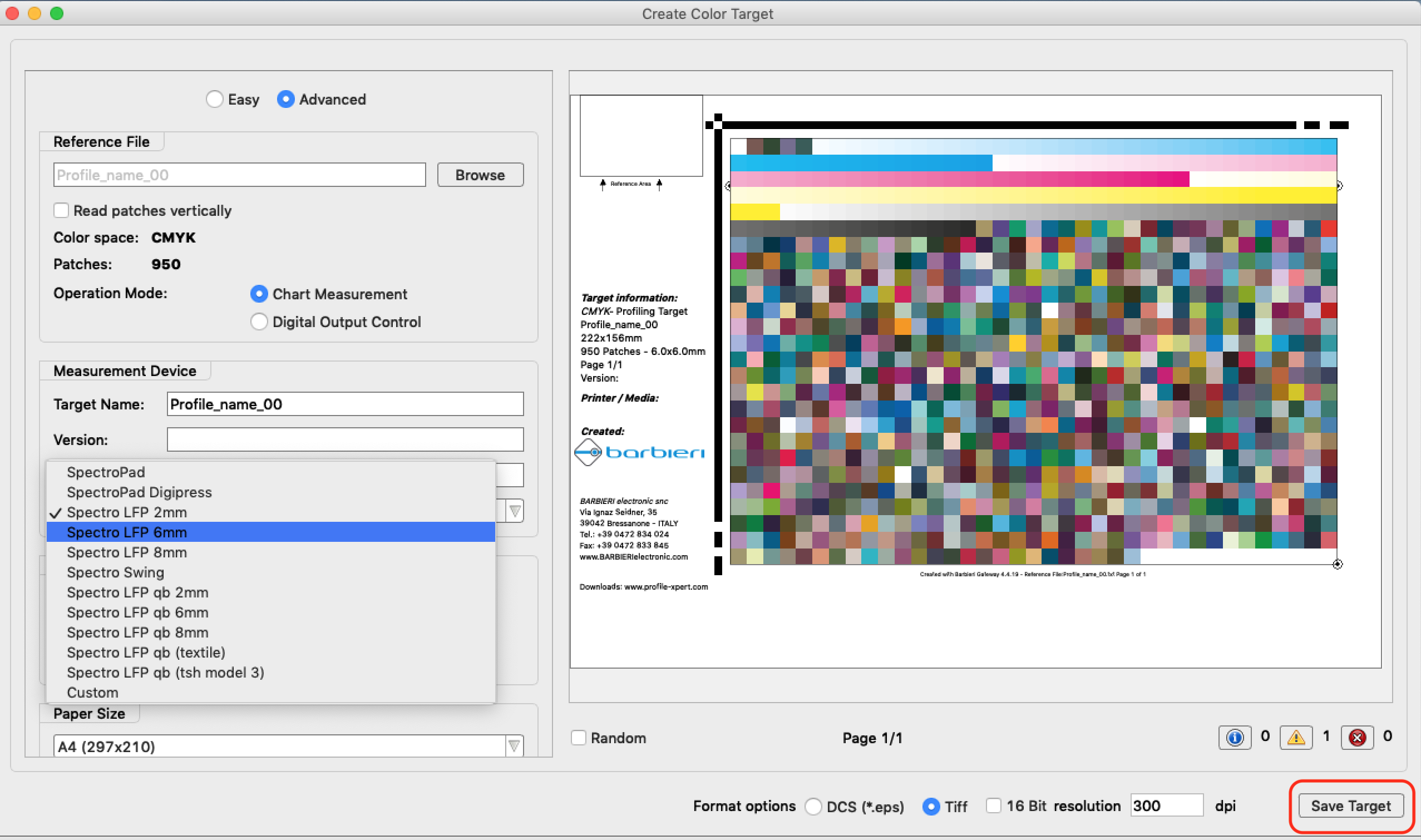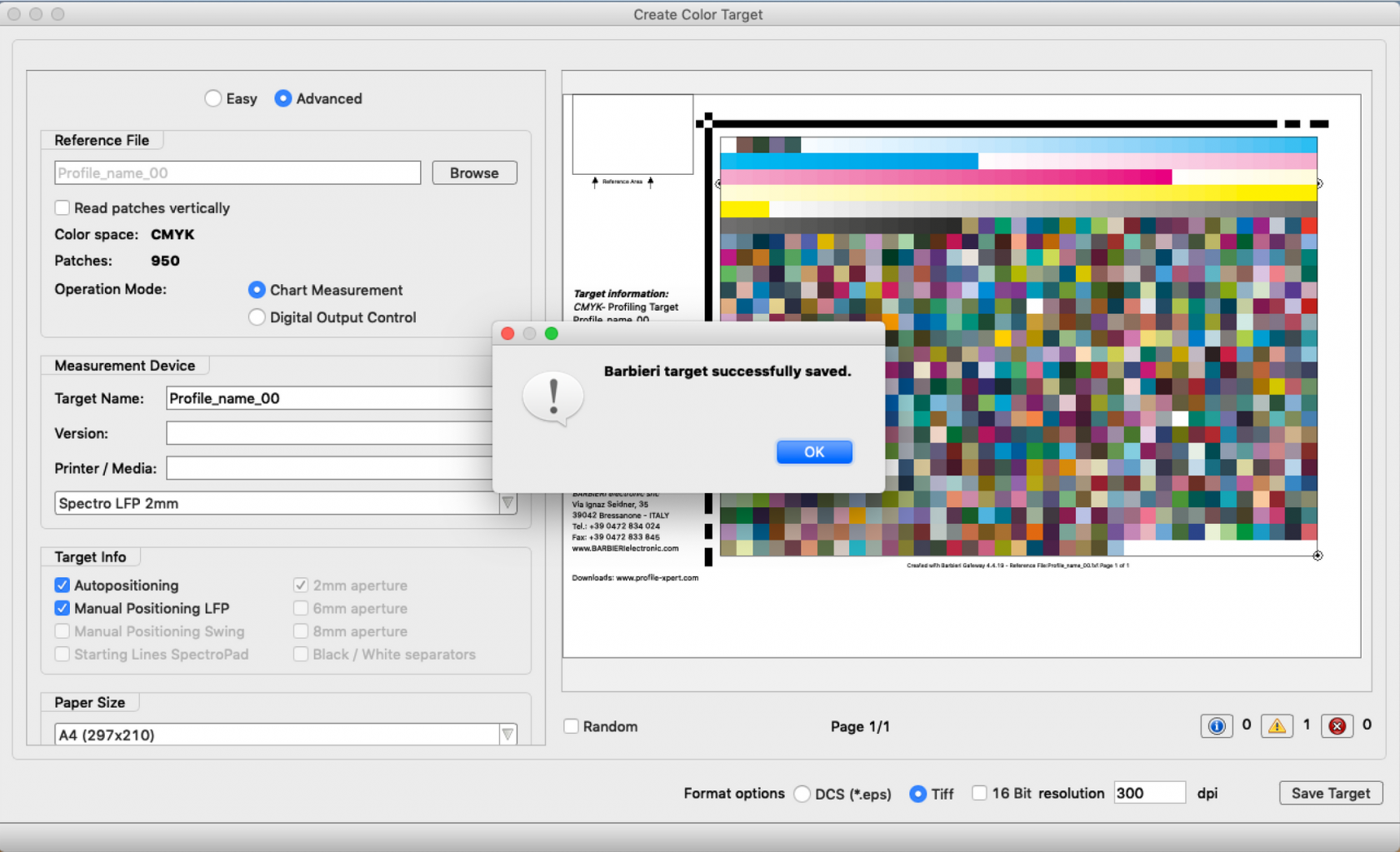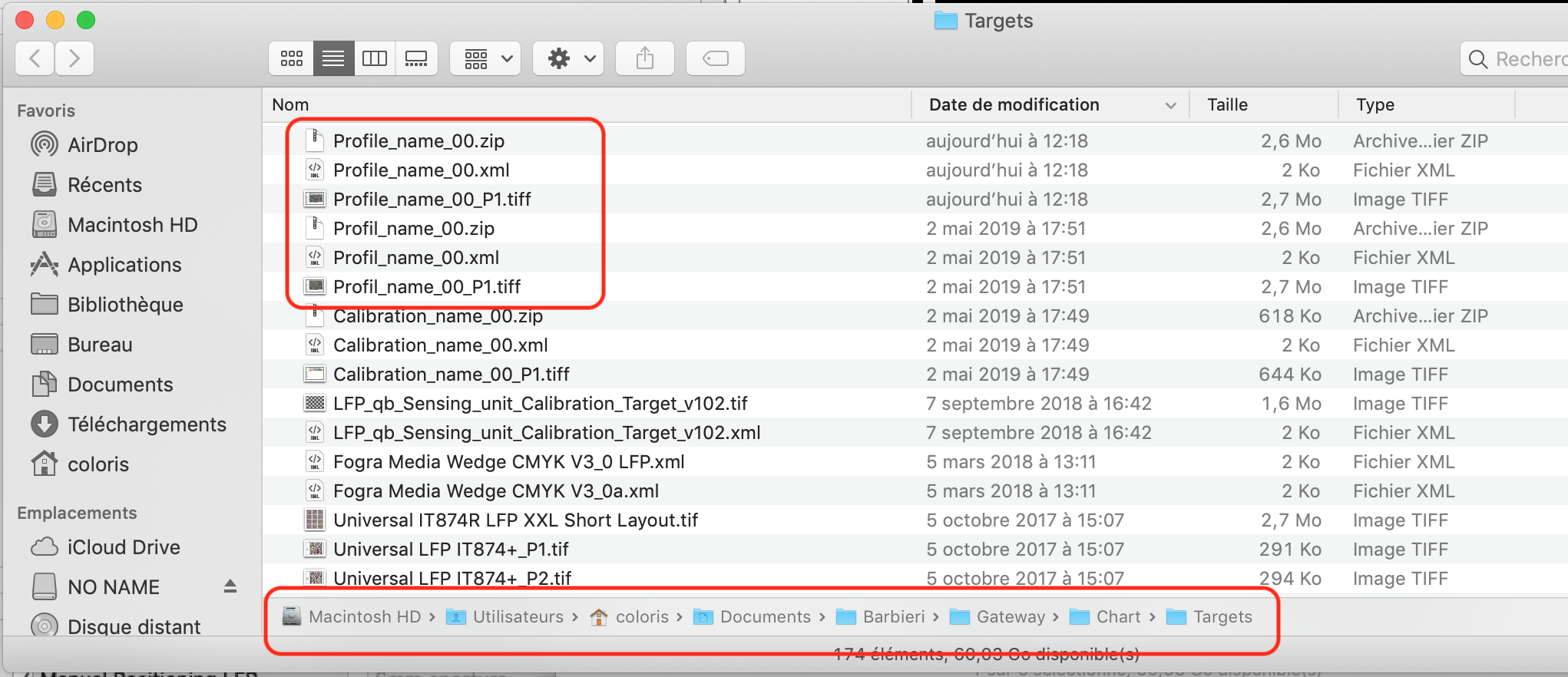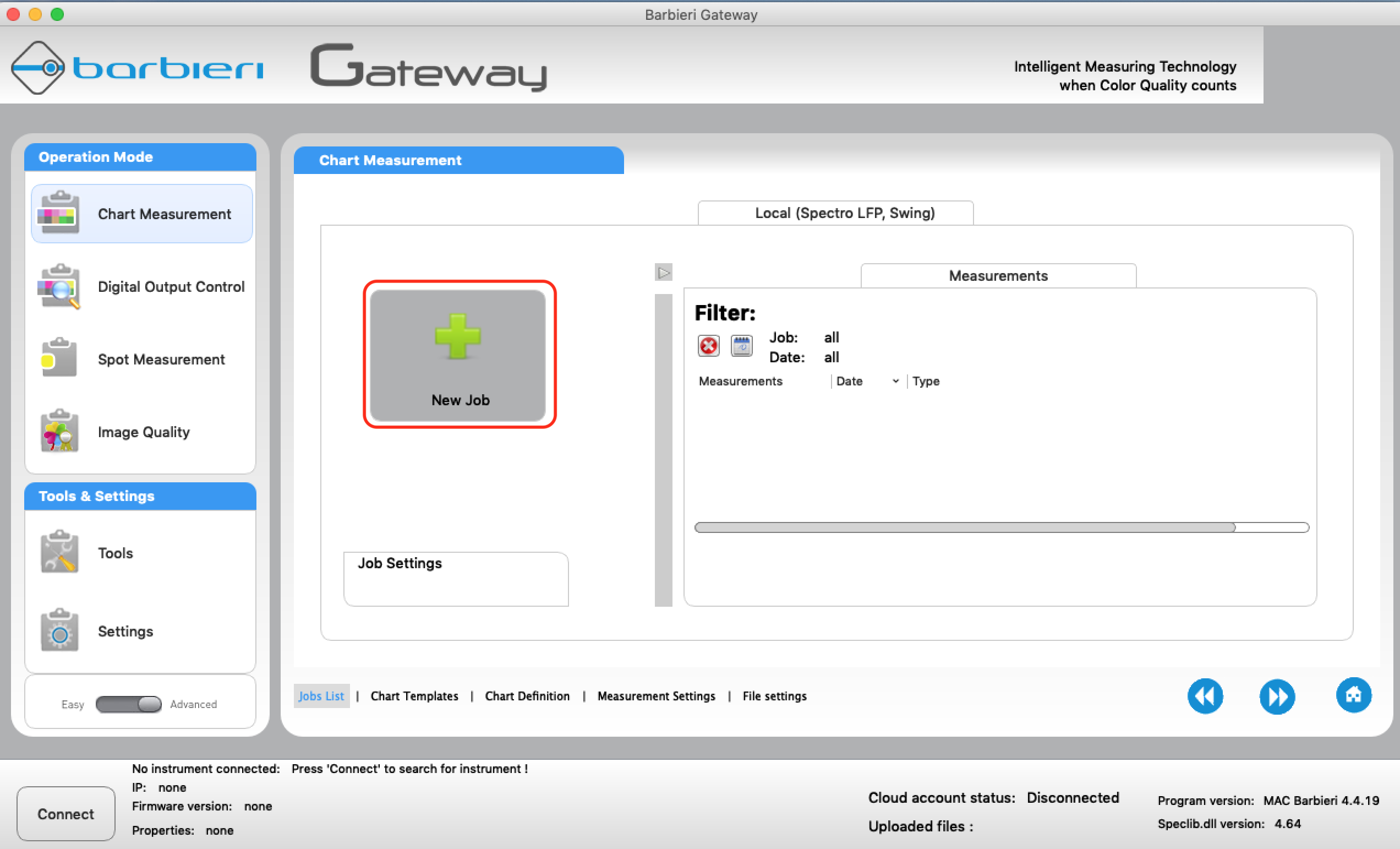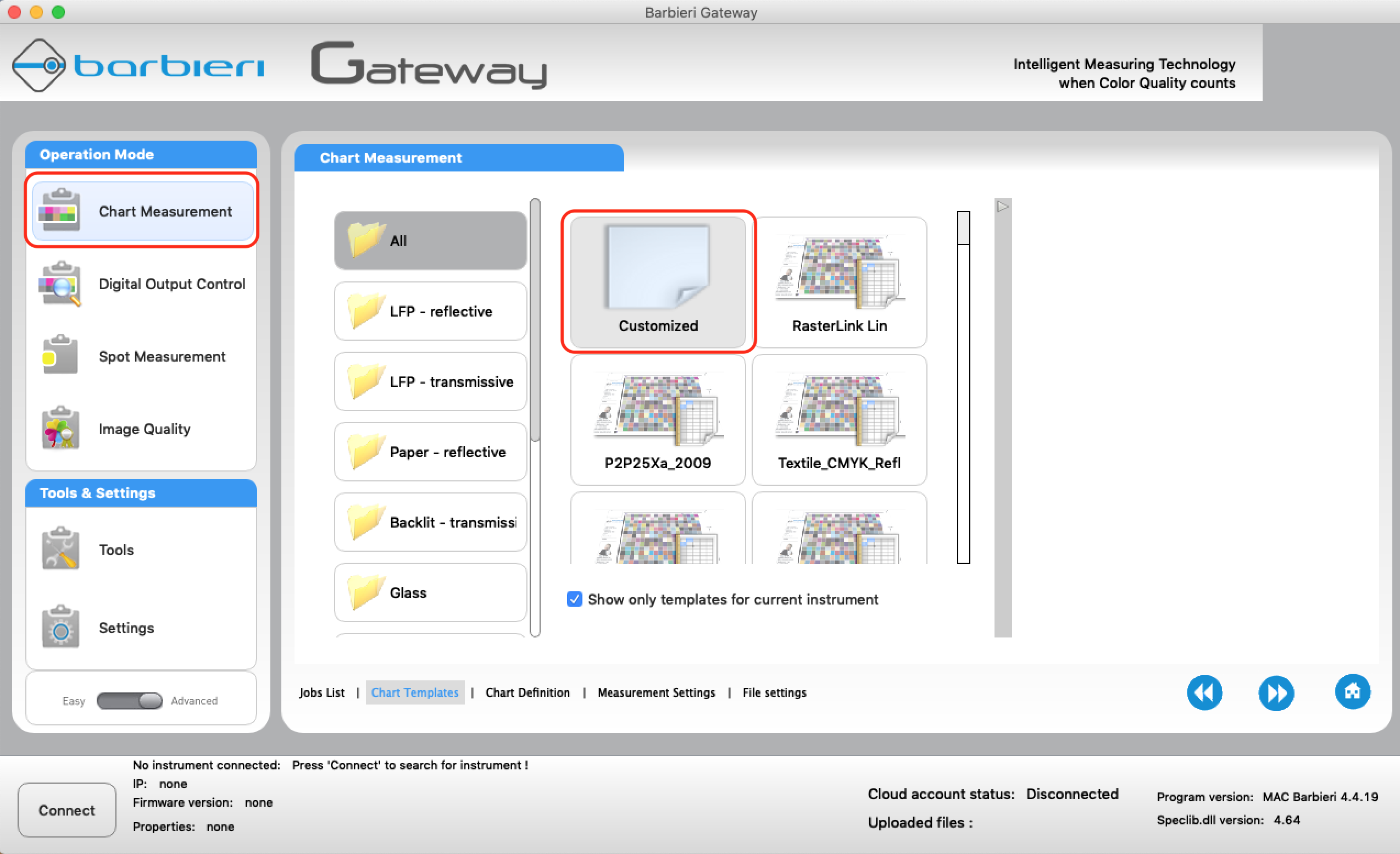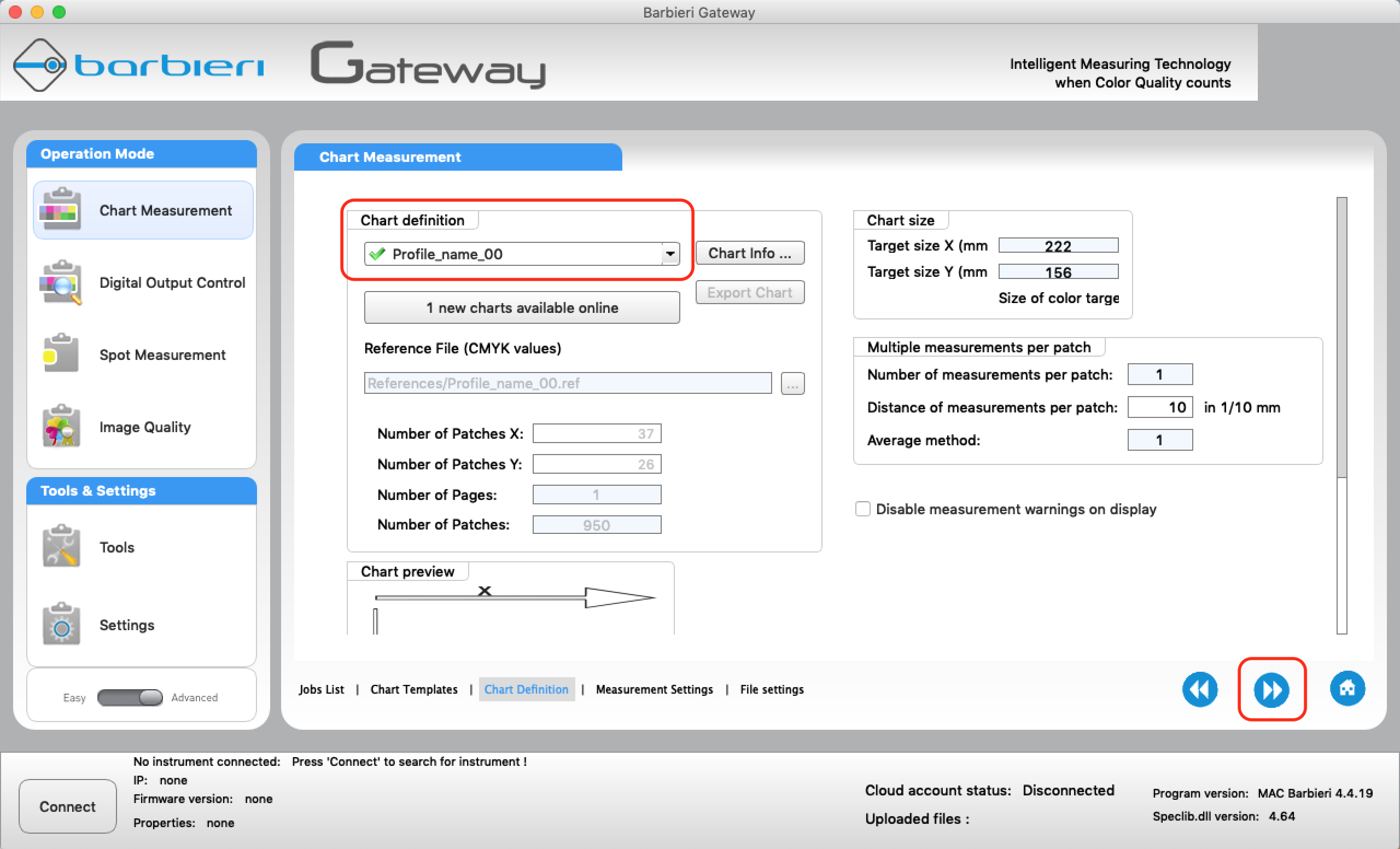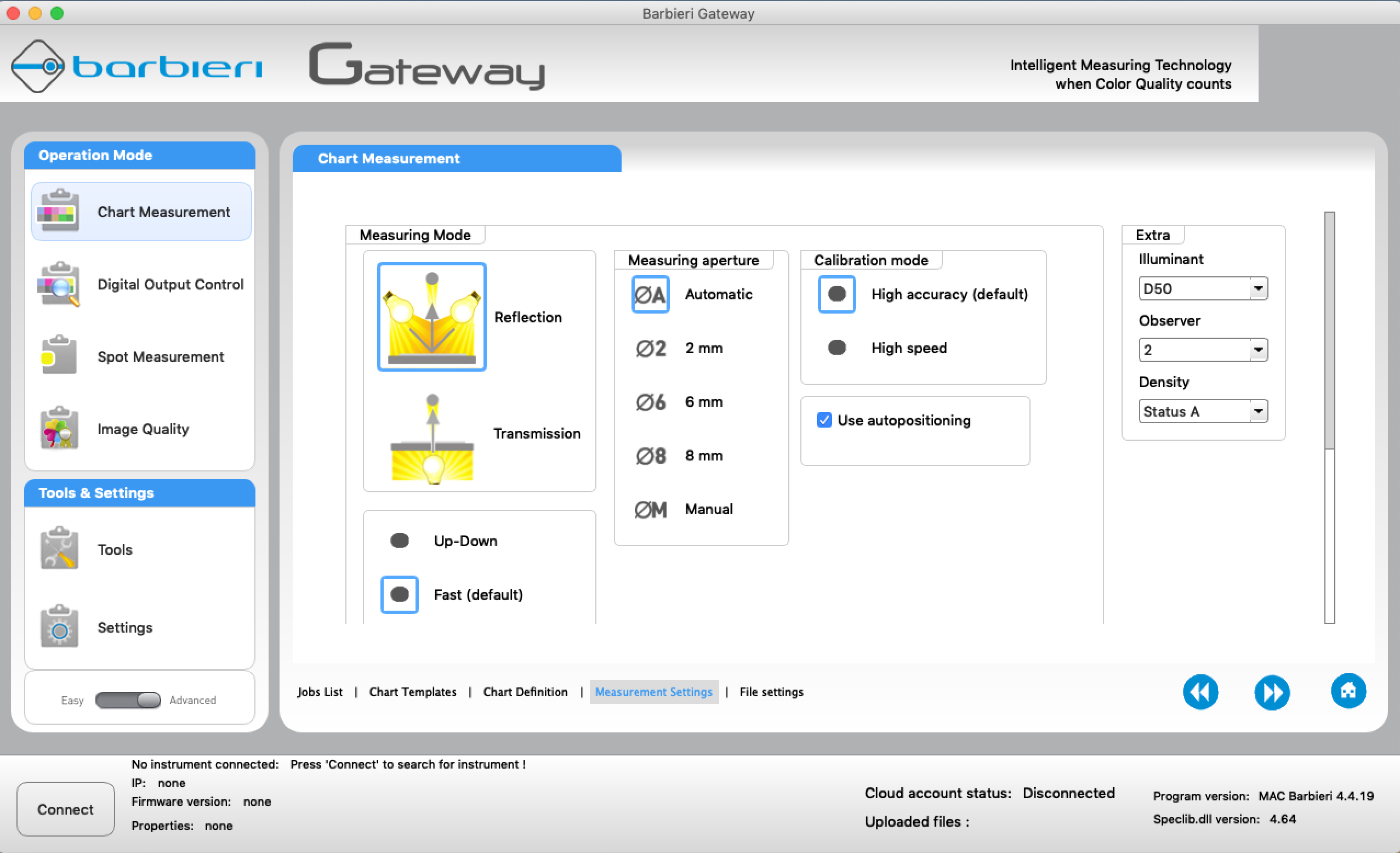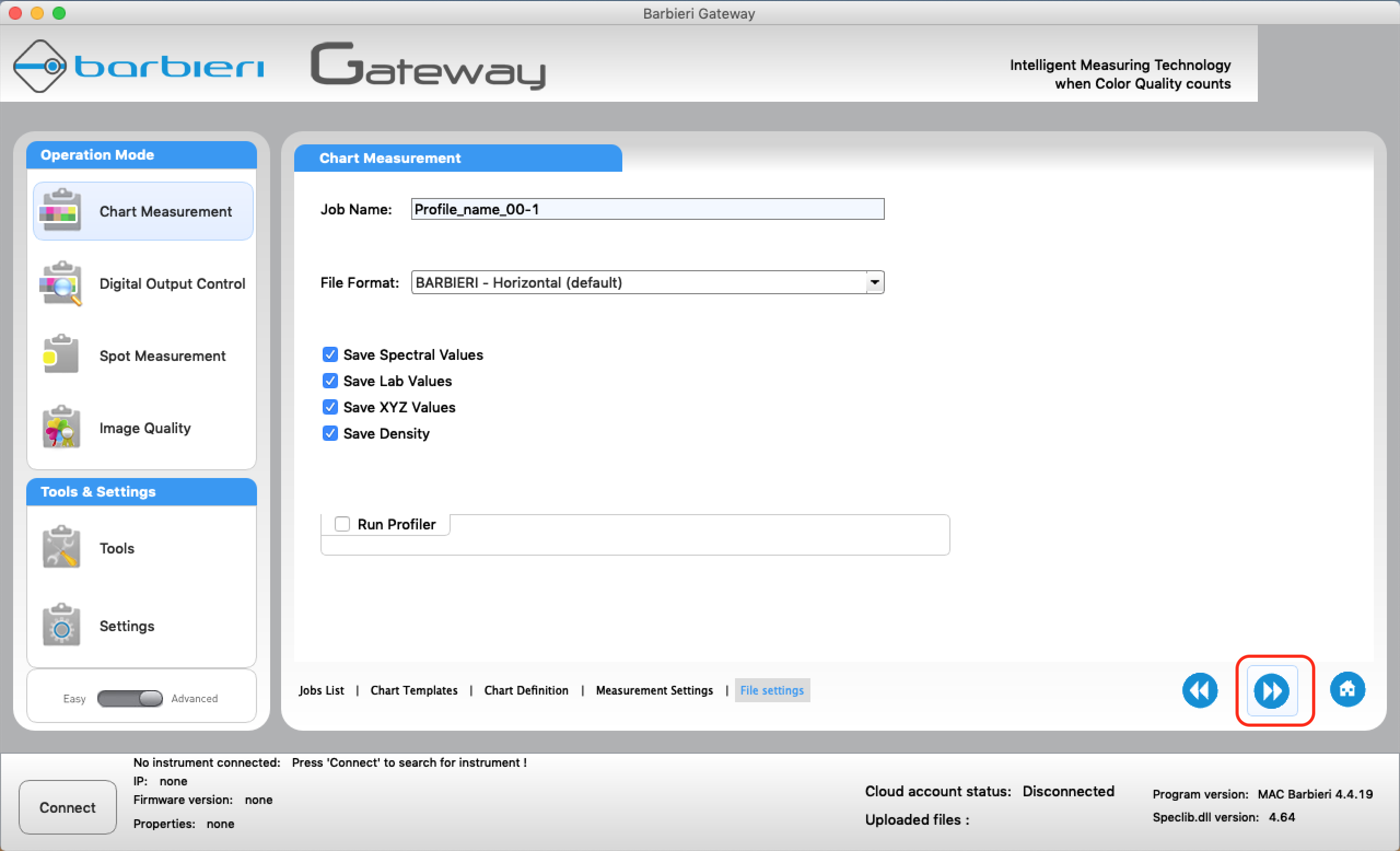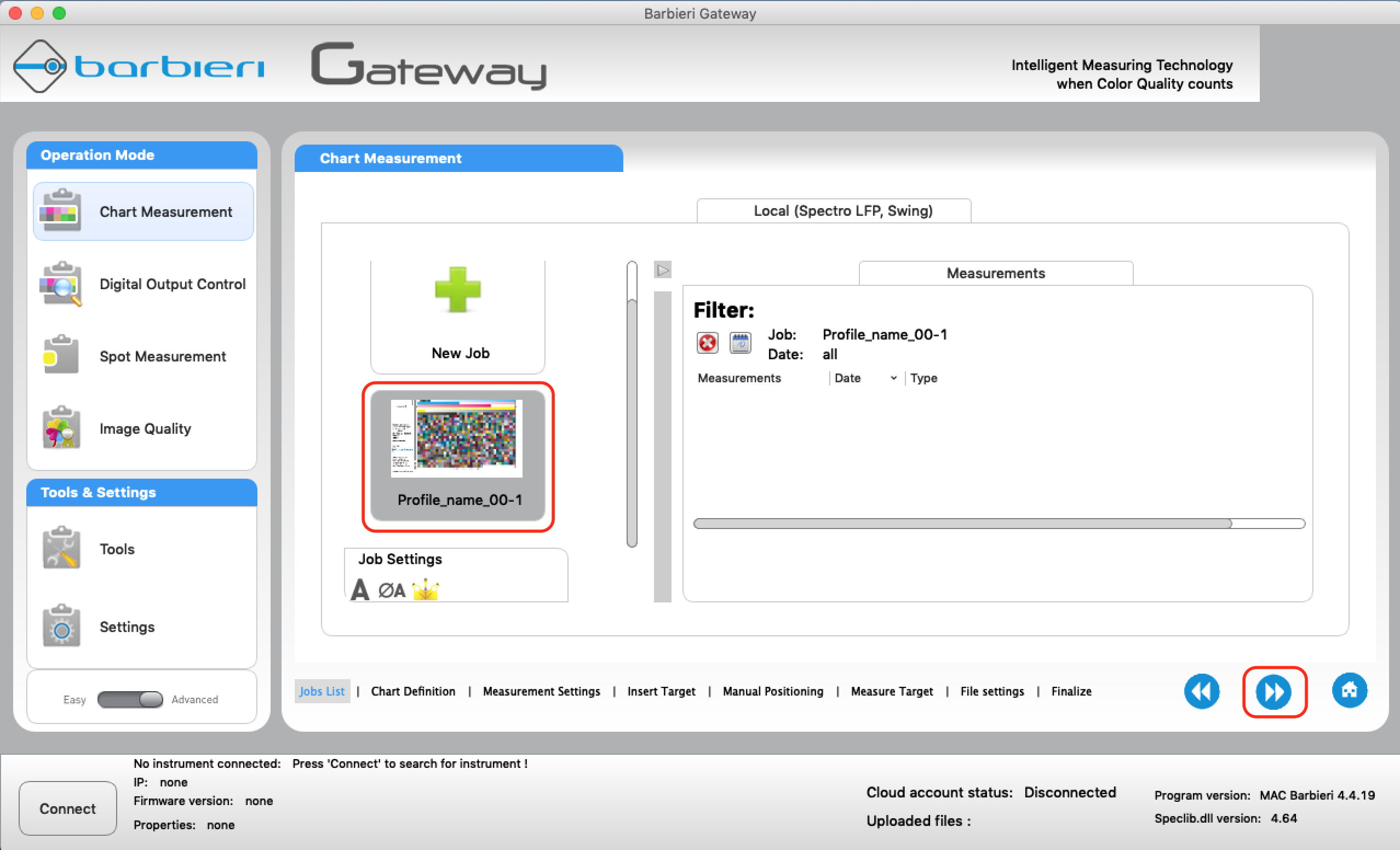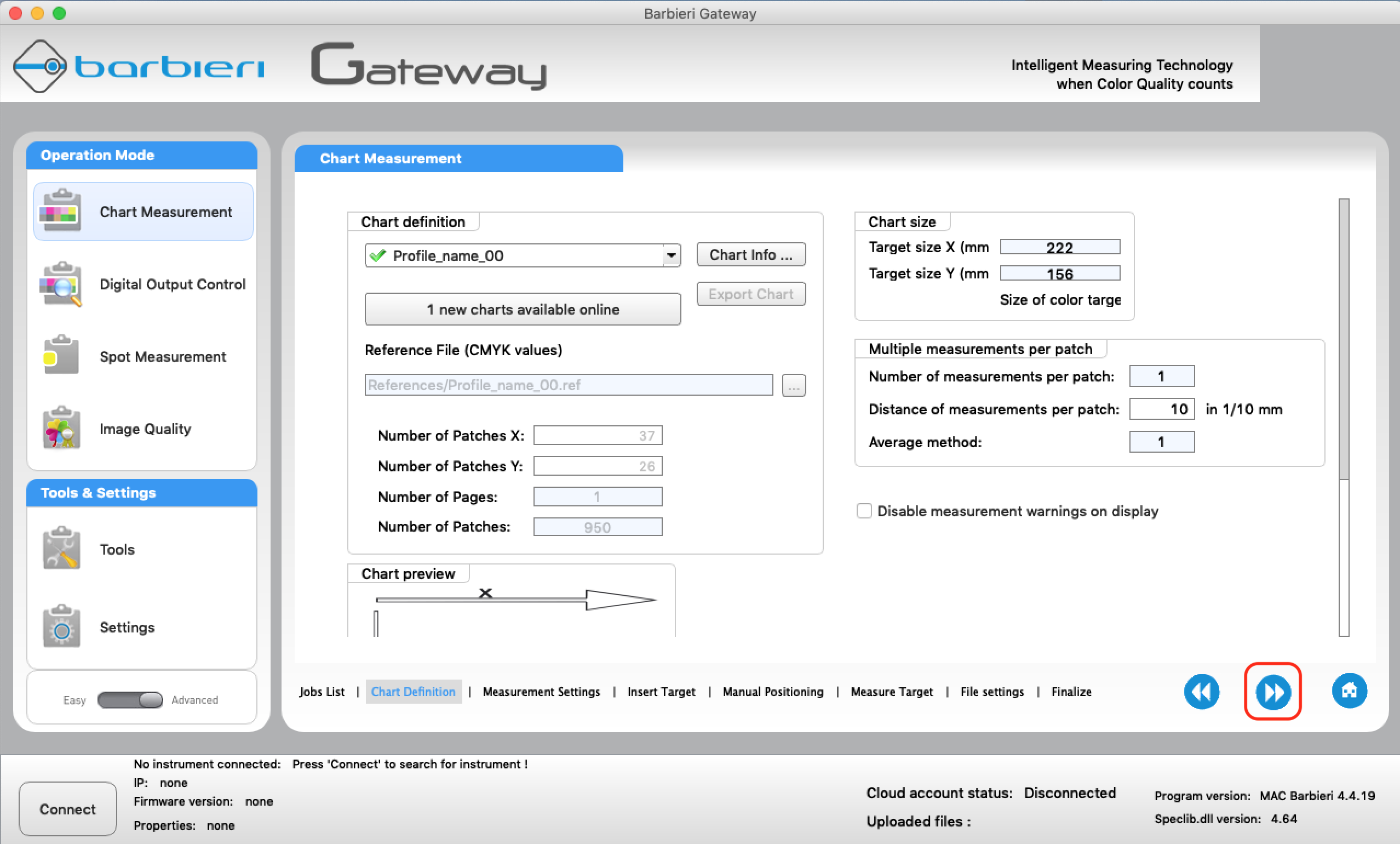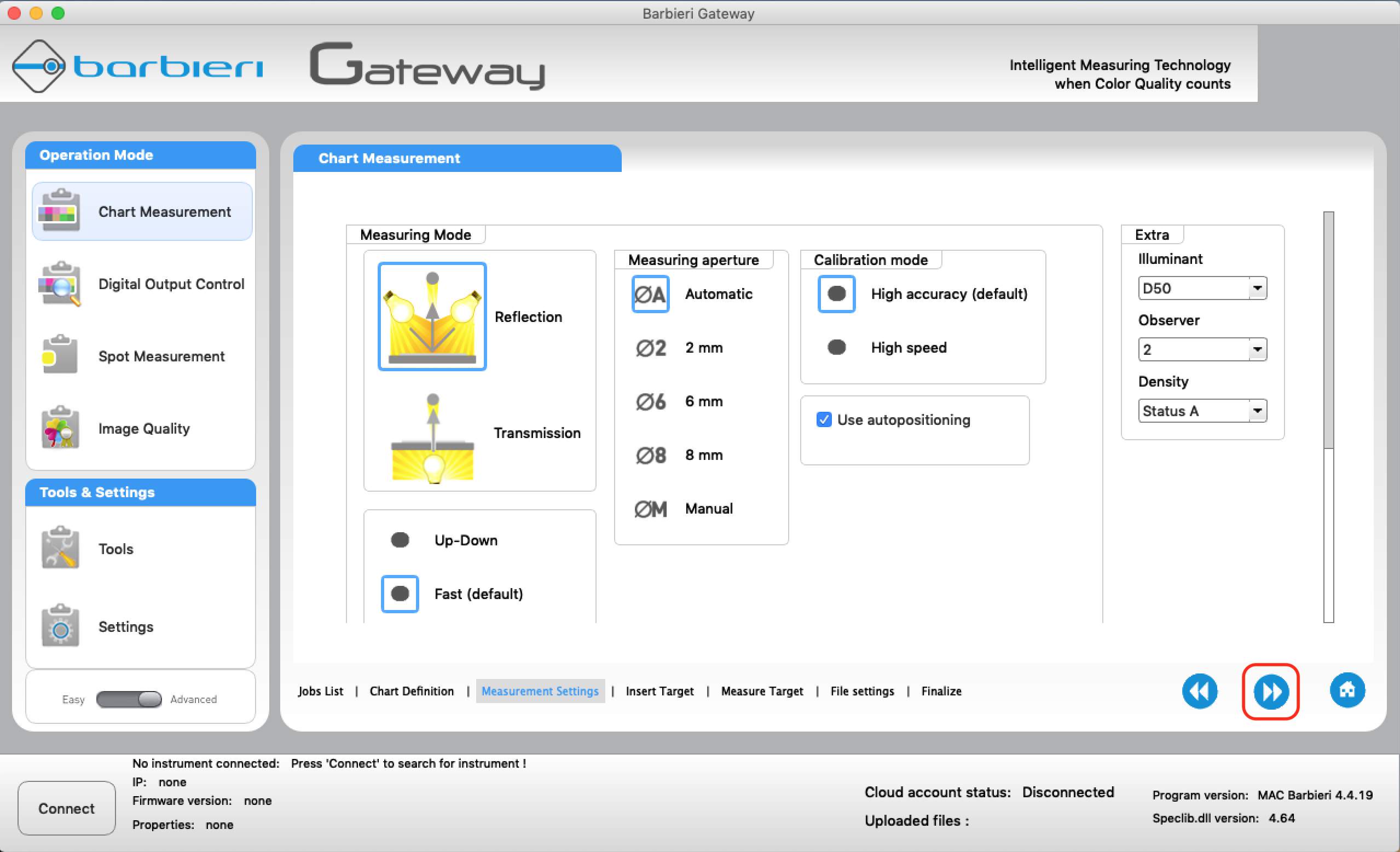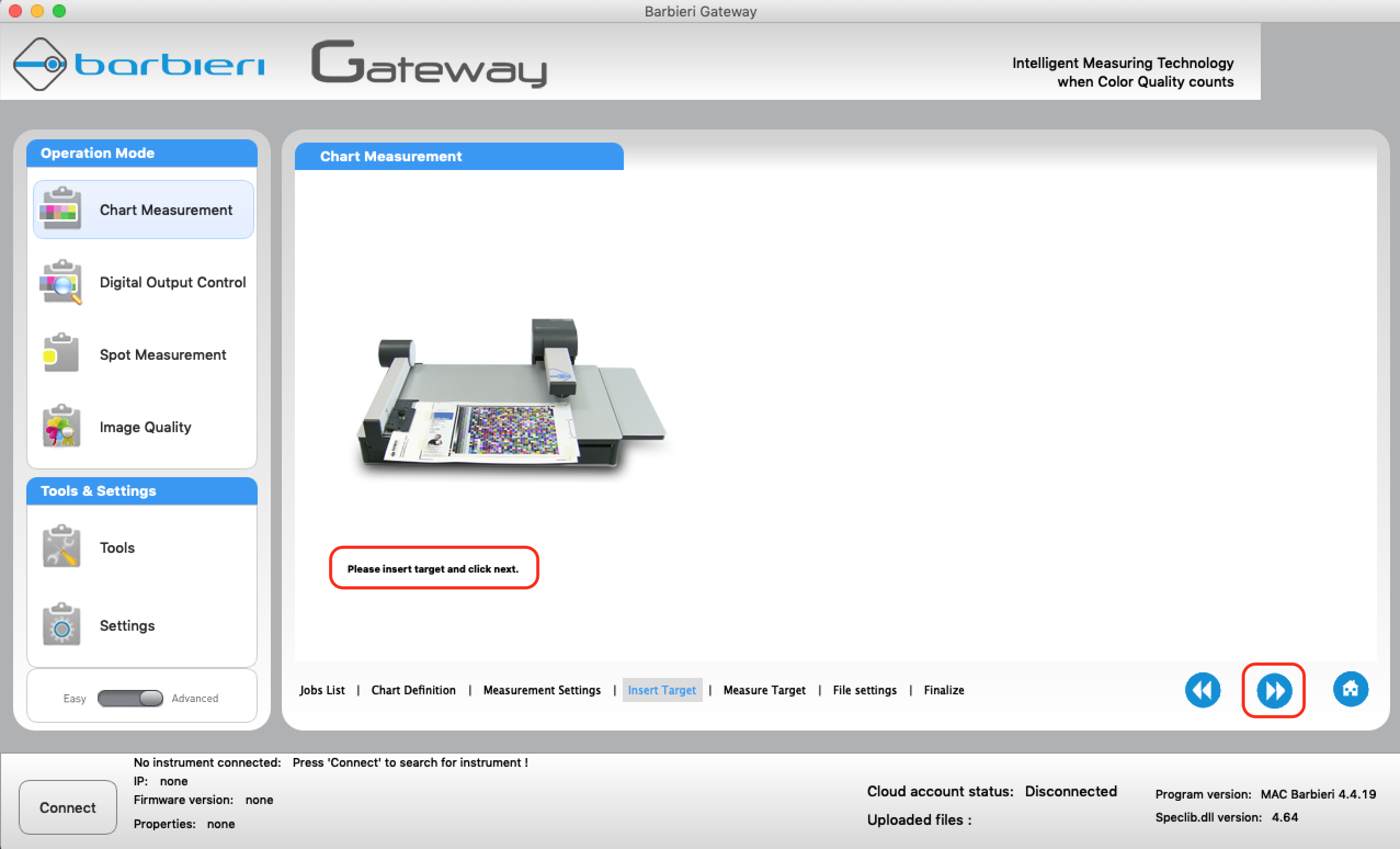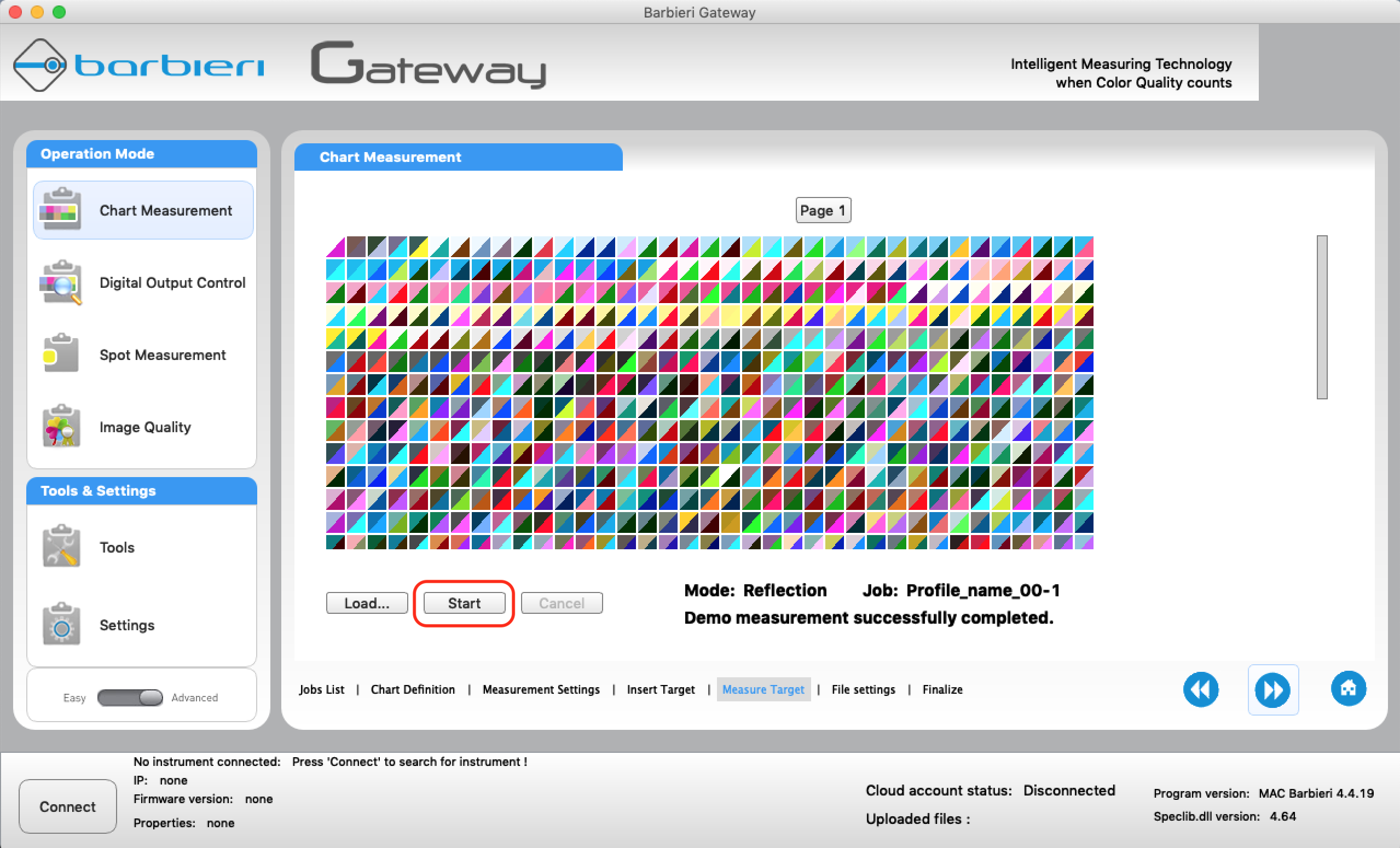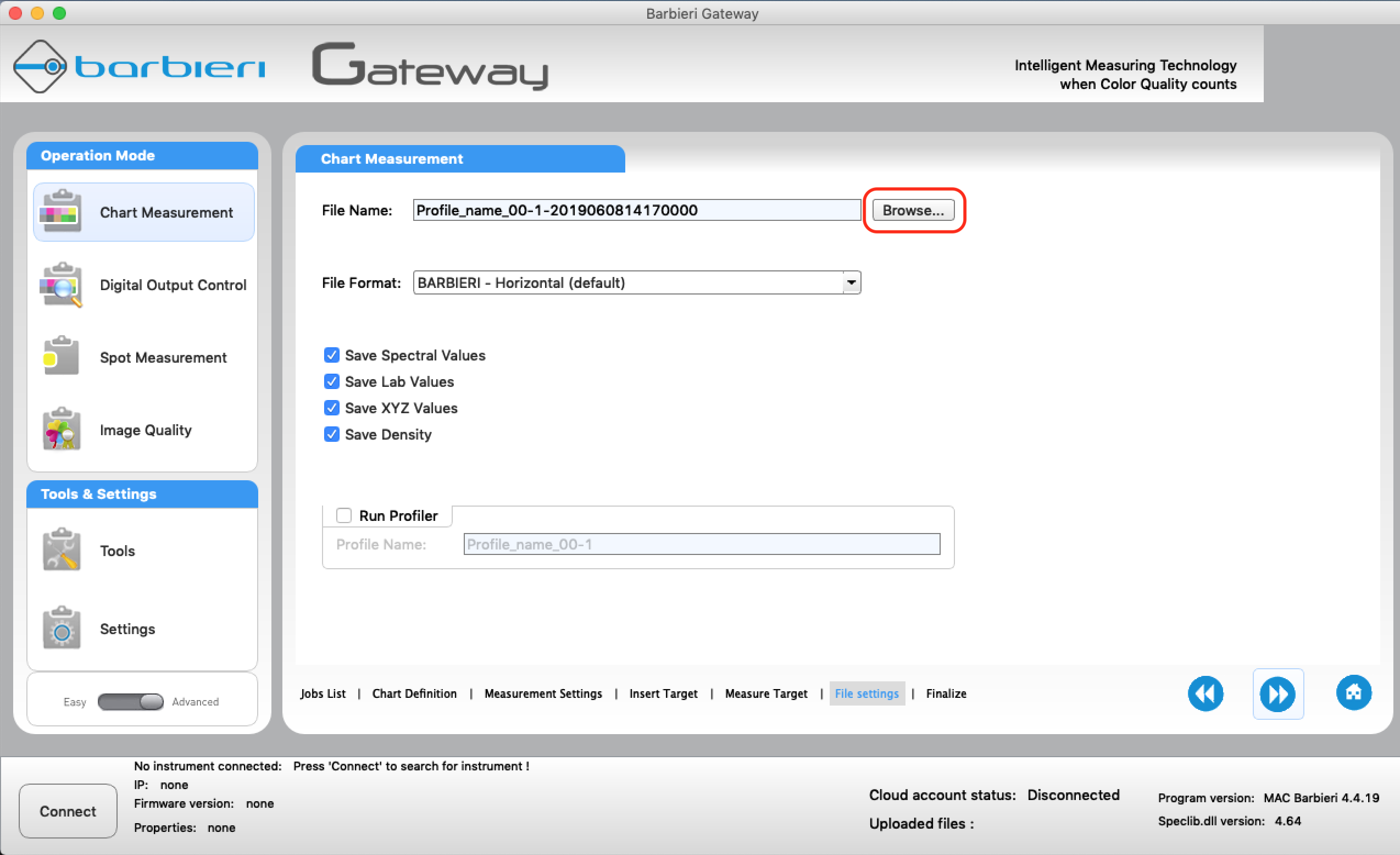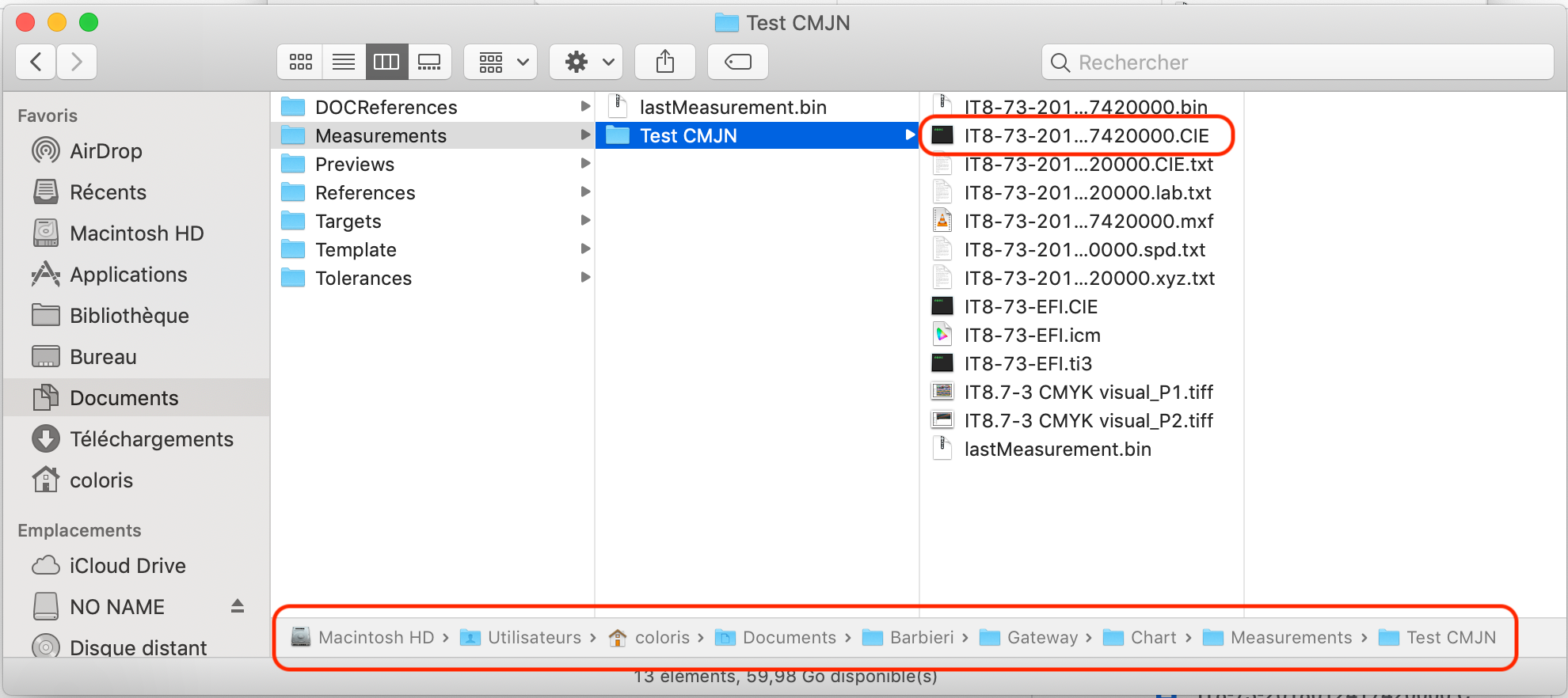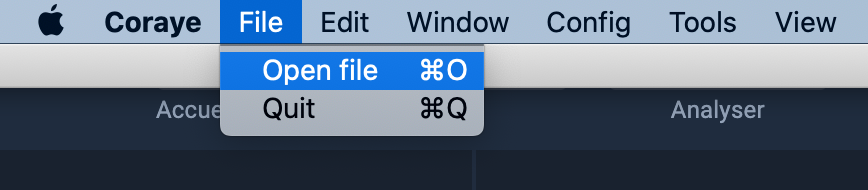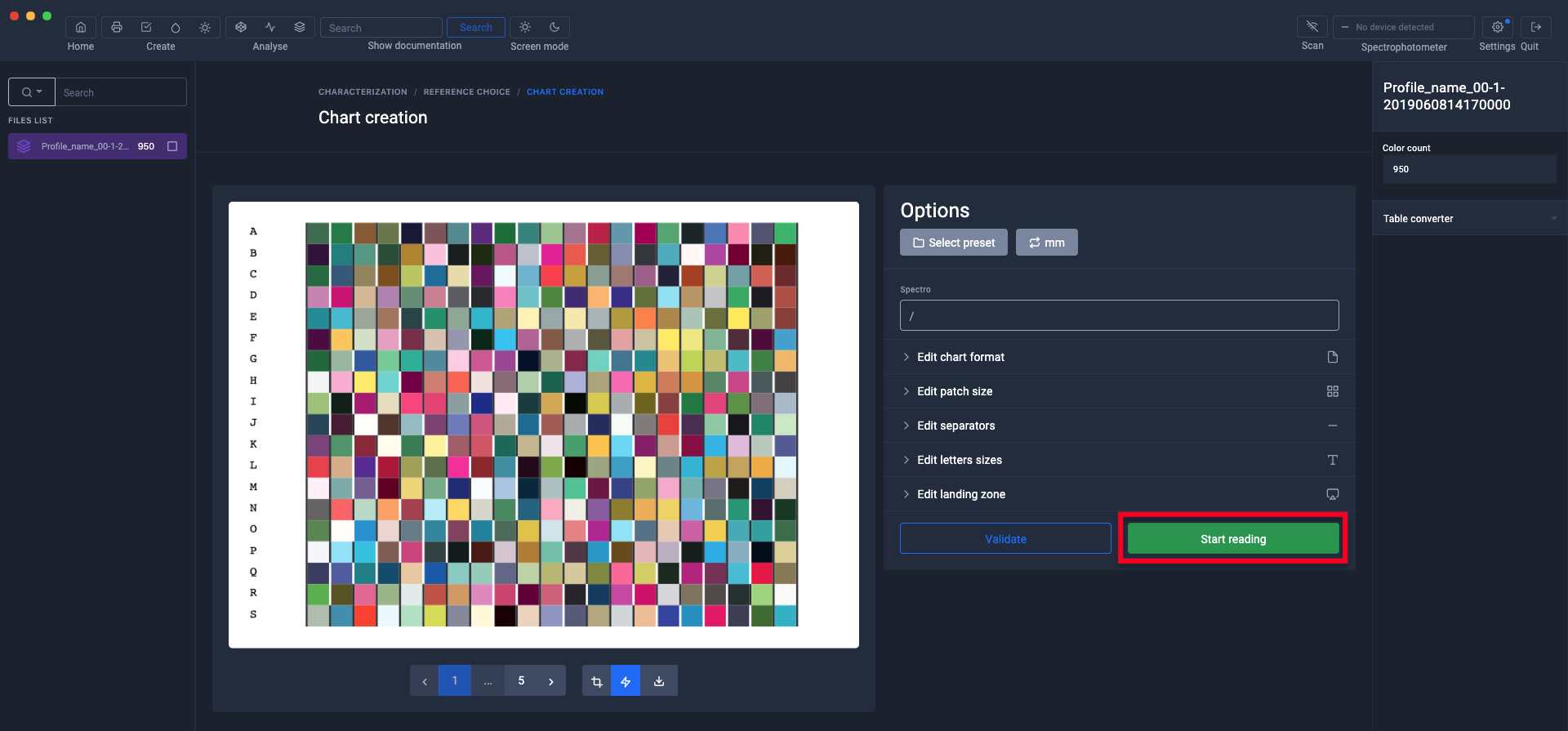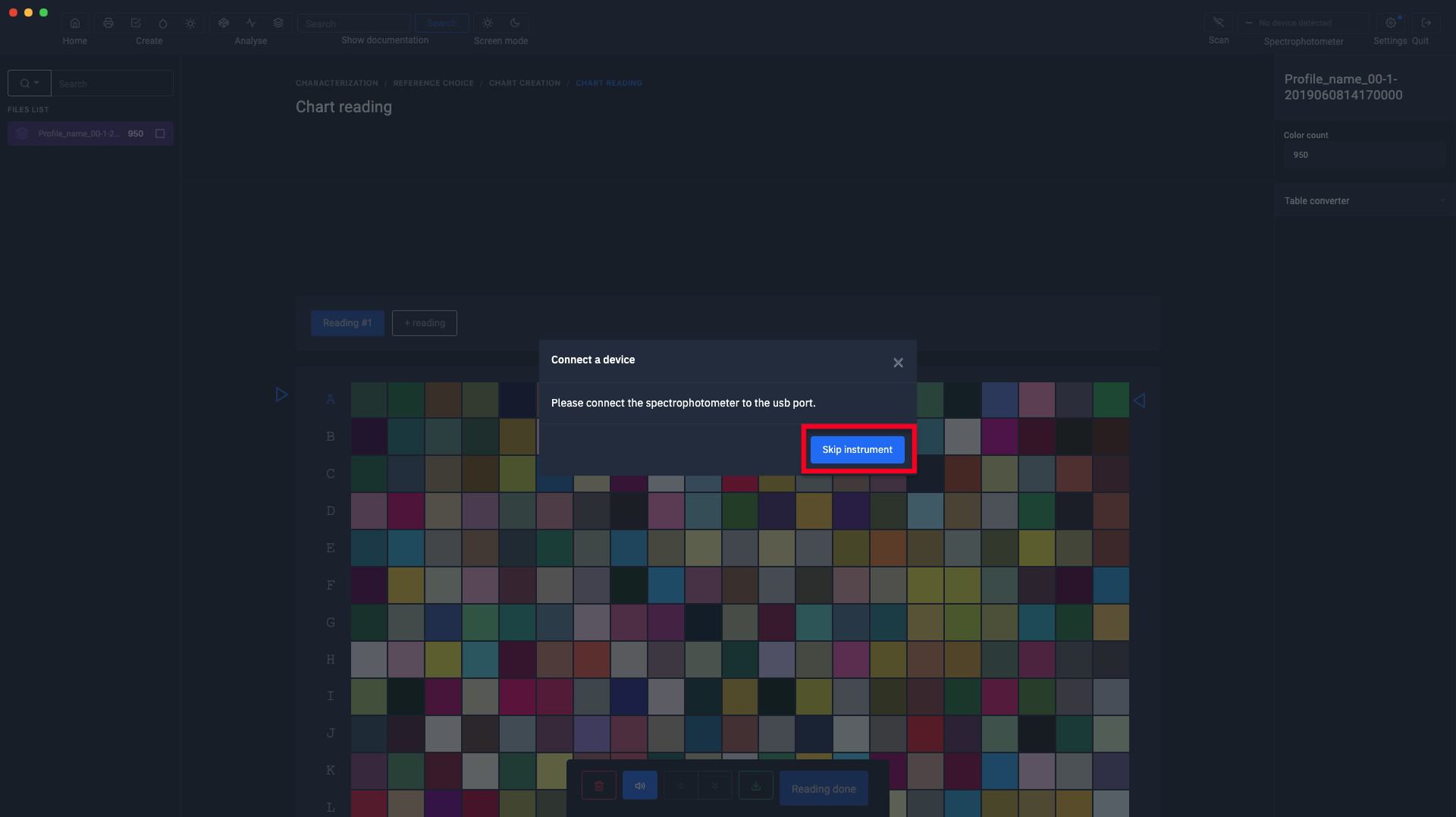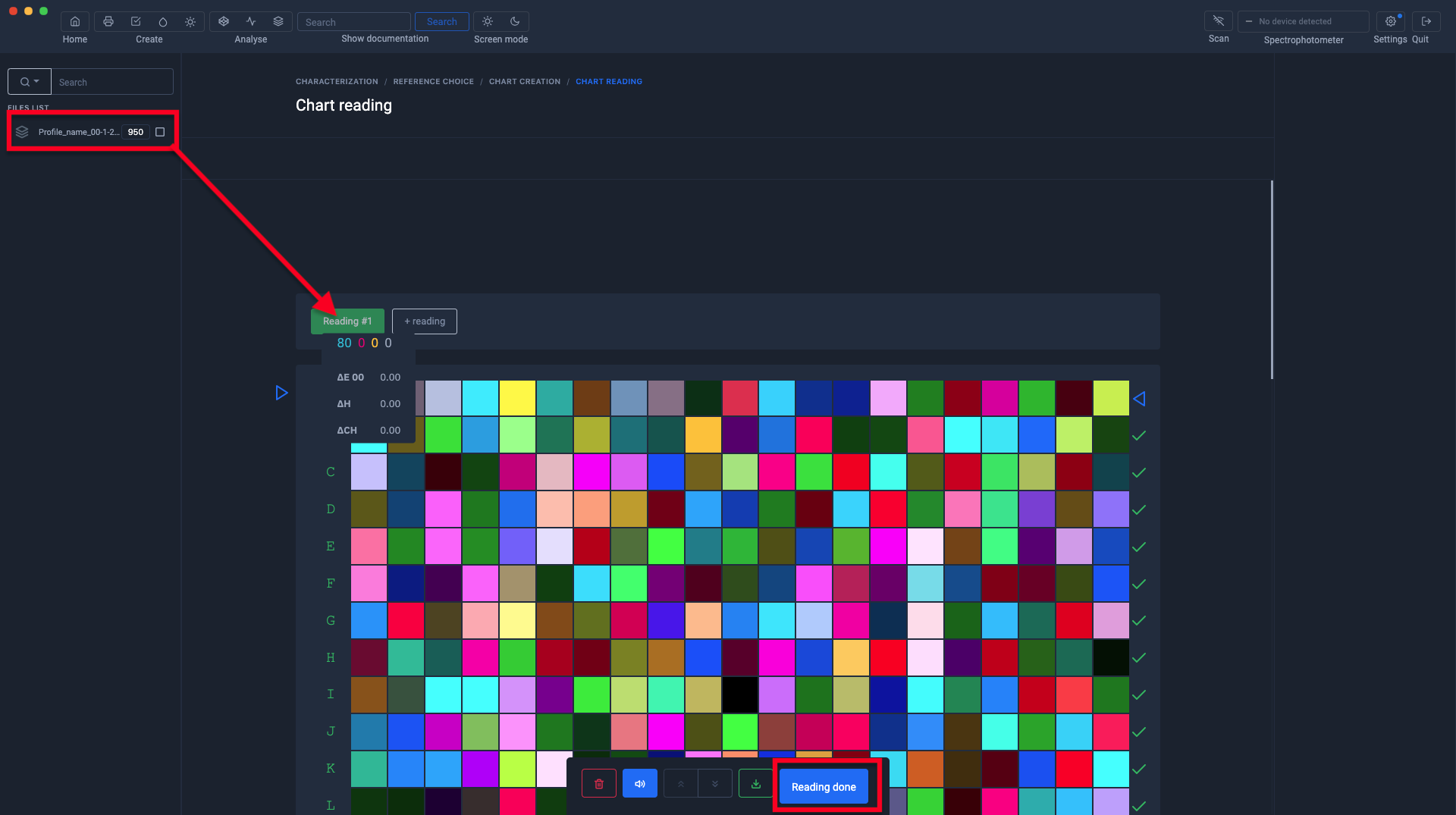Barbieri Gateway & Chart Generator
Eine andere Möglichkeit, sich mit Barbieri-Spektralfotometern zu verbinden, besteht darin, Dateien mit der von Barbieri entwickelten Gateway-Software auszutauschen.
Der gesamte Prozess basiert auf dem Import / Export von Daten über das CGATS-Dateiformat.
Erstelle dein Ziel
Sie müssen nicht jedes Mal ein neues Testmuster mit dem "Testmustergenerator" erstellen, wenn Sie Gateway verwenden müssen. Sie können immer noch das gleiche Personal verwenden. Aber es wäre interessant, vier verschiedene Ziele mit ihren Daten zu erstellen.
- RGB-Kalibrierungsziel
- RGB-Charakterisierungsziel
- CMYK-Kalibrierungsziel
- CMYK-Charakterisierungsziel
Erstellen Sie mit Coraye Ihr Ziel, indem Sie den unter „Erstellen eines Medienprofils“ beschriebenen Vorgang befolgen.
Diesmal jedoch, anstatt direkt auf die Schaltfläche "Weiter" zu klicken.
Klicken Sie auf "Nach Barbieri exportieren".
Weitere Informationen finden Sie im Kapitel: Erstellen eines Profils aus einem Standardtestbild
Weitere Informationen finden Sie im Kapitel: Erstellen eines Profils aus einer Kalibrierung
Speichern Sie das Diagramm in einem Ordner, um es später in die Barbieri Chart Generator Software zu importieren.
Öffnen Sie die Barbieri Chart Generator-App
Die Chart Creator-Anwendung wird gleichzeitig mit der Barbieri Gateway-Software installiert, die Sie herunterladen können von:
https://www.barbierielectronic.com/service-support/#Software_downloads
Durchsuchen, um die von Coraye erstellte CGATS-Datei auszuwählen
Wählen Sie das Barbieri-Spektrophotometer-Modell und die Papiergröße aus, um das Testchart zu drucken.
Klicken Sie auf " Testmuster speichern , um das Testmuster und die zugehörigen Daten zu erstellen.
Die zu druckenden Daten und Muster werden im Ordner „Muster“ gespeichert. Der Standardpfad ist ../User/.../Documents/Barbieri/Gateway/Chart/Targets/
Drucken Sie die Barbieri-Charta
Das von uns generierte CMYK-Diagramm dient zur Erstellung eines CMYK-Profils, das zur Charakterisierung eines von einem RIP gesteuerten Druckers verwendet wird.
Vergessen Sie nicht, das Farbmanagement zu deaktivieren, um dieses Testchart zu drucken.
Drucken Sie die Testcharts (Tiff-Format).
Messen Sie das Barbieri-Diagramm mit der Software "Gateway"
Starten Sie die Gateway-Software und erstellen Sie einen neuen Job.
Sie müssen nicht jedes Mal einen neuen "Job" erstellen, wenn Sie Gateway verwenden müssen. Sie können immer noch denselben Job verwenden. Es wäre jedoch interessant, vier verschiedene Jobs zu erstellen für:
- RGB-Kalibrierungsdiagramm
- RGB-Charakterisierungsdiagramm
- CMYK-Kalibrierungsdiagramm
- CMYK-Charakterisierungsdiagramm
Klicken Sie auf den Ordner "Benutzerdefiniert"
Wählen Sie das zuvor mit "Chart Generator" erstellte Barbieri-Ziel aus.
Definieren Sie die Messparameter
Definieren Sie die Dateiparameter
Nachdem der Job erstellt wurde, doppelklicken Sie darauf, um den Lesevorgang zu starten.
Überprüfen Sie die Definition des Personals
Überprüfen Sie die Messparameter
Bringen Sie den Halter mit dem gedruckten Stab am Barbieri-Spektrophotometer an.
Klicken Sie auf „Start“, um die Messung zu starten.
Am Ende der Messung werden die Messdaten im Ordner „Messungen“ gespeichert
Der Standardpfad ist ../User/.../Documents/Barbieri/Gateway/Chart/Measurements/Sie erreichen diesen Ordner über die Schaltfläche "Durchsuchen ...".
Importieren Sie die CGATS-Datei in Coraye
Coraye verwendet CGATS .cie-Dateien, um ein ICC-Profil zu erstellen.
Klicken Sie nun im Kalibrierungs- oder Charakterisierungsverfahren auf "Messung importieren" und erhalten Sie weiterhin die von der Gateway-Software erstellte CGATS-Datei (.CIE).
Sobald das in Coraye importierte Diagramm in der linken Spalte erscheint, klicken Sie auf "Messung starten"
Da das Spektralfotometer nicht angeschlossen ist, klicken Sie auf "Skip Instrument"
Ziehen Sie die zuvor geladene Musterdatei per Drag & Drop in das Muster in der Mitte.
Wenn die grünen Häkchen rechts neben der Notenzeile erscheinen, klicken Sie auf die Schaltfläche "Messung abgeschlossen".
Die weitere Vorgehensweise finden Sie im Kapitel " Parameter zum Erstellen des icc-Profils " des Tutorials "Profil aus einem Standard-Testmuster erstellen"
Weitere Informationen finden Sie im Kapitel: Parameter zum Erstellen des icc-Profils